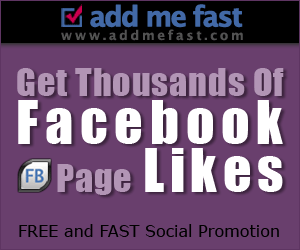Editing Photoshop Kali ini Korban nya Adalah RAISA
Untuk Pmebuatan nya Sangat Sangat Mudah Cuma Butuh 5 Menit Untuk Beginner Dan 10 mnt untuk Amatir
Bila Ingin Tutorial Untuk Sekarang Belum ada Tapi Kalo Pengen Cepat Tahu Silahkan Cari Tahu Di
www.google.com Atau www.Youtube.com Pasti ada Tapi Bila Kalian Emang malas Bila Mencari Di web Tersebut Mungkin Kalian Bisa Komen Di postingan Ini Dan Saya Akan Membantu.
Nah Saya Kasih Sekilas Tutorial Nya yah
1.Open Photo Yang Mau Di Eksekusi
2.Copy 2 x Photo Tersebut Dengan Menekan CTRL+J 2x
3.Di samping Layer Tersebut Terdapat Icon Mata Nah Klik mata Tersebut Sampai hilang
Itu artinya Layer tersebut Di Hilangkan agar layer di bawahnya terlihat Tetapi bukan di hapus
4.Klik kanan pada layer yang sudah di copy lalu masuk ke Blending Options
5.Klik Stroke lalu centang ---- ubah warna nya menjadi putih dengan kode #FFFFF
Atur Size :23
atur Position : INSIDE
atur Opacity : 100
6.Setelah itu klik Inner Glow ---- lalu Centang --- Ubah Warna Menjadi Hitam
Atur Blend Mode : Normal
Atur opacity :100
Atur Choke :100
Atur Size : 25
Yang Lainnya Biarkan
Lalu Klik OK
7.Setelah Itu pakai Vibrance yang terdapat di layer paling ada gambar Lingkaran Hitam dan Putih
Bila Sudah ketemu klik Lingkaran Tersebut lalu klik Vibrance
Lalu Atur Vibrance nya ke 100
8.Sekarang Klik Kembali Layer yang kamu Hilangkan tadi sekarang muncul kan kembali setelah itu
kalian klik layer tersebut lalu klik filter -Pixelate-colorhalftone...
Setelah itu atur MAX Radius nya ke 7 atau 6
Setelah Itu Oke
9.Ubah Blending Layer Paling atas yang Di tadi di Filter - pixelate
ke normal ke Softlight
Taraaaaaaa Jadi deh
Simple Kan
Walaupun Cuma kata kata untuk para beginner yang udah lama mengenal Photoshop Mungkin akan Sangat Mudah Di mengerti Tetapi Mungkin Untuk yang baru mengenal Photoshop akan sangat Susah
Maaf Bila Ada kata Kata Yang salah atau kurang baik
Bila ada yang Kurang Mengerti Silahkan Kirim Pesan Ke FANS PAGE SAYA.
atau komentar Di bawah ini.
Terima Kasih Atas Kunjungan Nya
SalamArt